
- •Лабораторная работа № 1. Ms Excel: Ввод и форматирование данных
- •Задание 1.
- •Задание № 2. Создание формул
- •Задание для самостоятельной работы
- •Лабораторная работа № 2. Работа с функциями
- •Задание для самостоятельной работы
- •12. В ячейке е19 самостоятельно вычислите количество человек старше 25 лет. Задание для самостоятельной работы
- •Заполнили приведенную таблицу:
- •Вложенные функции (компания кит)
- •Лабораторная работа № 3. Адресация ячеек в электронной таблице. Решение задачи табулирования функции
- •Постановка задачи:
- •Абсолютная, относительная и смешанная адресация ячеек и блоков
- •Автозаполнение формулами при разных видах адресации
- •Абсолютные ссылки при копировании остаются без изменения.
- •Присваивание имени ячейкам
- •Ссылки на ячейки другого листа
- •Символы (шрифты)
- •Выравнивание
- •Обрамление
- •1. Создайте таблицу умножения, используя относительную и абсолютную адресацию:
- •3. Автозаполнением скопируйте полученную формулу для всех сотрудников.
- •Лабораторная работа № 4. Технология работы с диаграммами Создание диаграммы
- •Элементы диаграммы
- •Ось категорий Изменение элементов диаграммы
- •Задание 2. Построение графика функции
- •10. В последнем диалоговом окне размещение диаграммы выберите пункт имеющемся и нажмите готово. Задание для самостоятельного выполнения
- •Задание 3. Построения двух графиков в одной системе координат
- •Задание 4. Построение поверхности
- •Задания для самостоятельного выполнения
- •Лабораторная работа № 5. Работа с электронной таблицей Excel как с базой данных
- •Рекомендации по созданию списка на листе книги
- •Размер и расположение списка
- •Содержание строк и столбцов
- •Порядок сортировки, используемый по умолчанию
- •Задание для самостоятельного выполнения
- •Расширенный фильтр
- •Лабораторная работа № 7. Поиск решения, Подбор параметра Подбор параметра
- •Поиск решения
- •Выполнение работы:
Лабораторная работа № 2. Работа с функциями
Цели работы:
- закрепить навыки по заполнению и редактированию таблицы; - научитесь использовать различные встроенные функции с помощью Мастера функций; - закрепите приемы оформления таблиц;
- научитесь применять различные форматы данных.
Задание 1. MS Excel: Использование статистических функций
1. Создайте таблицу и отформатируйте ее.
|
A |
B |
C |
D |
E |
F |
G |
H |
I |
1 |
КОЛИЧЕСТВО ОСАДКОВ, ВЫПАВШИХ В Г.СЫКТЫВКАРЕ ЗА 2005 – 2007 ГГ. |
||||||||
2 |
|
2005 |
2006 |
2007 |
|
Данные за 1 год |
2005 |
2006 |
2007 |
3 |
Январь |
37,2 |
34,5 |
8 |
|
Суммарное кол-во осадков |
|
|
|
4 |
|
11,4 |
51,3 |
1,2 |
|
Максимальное кол-во осадков |
|
|
|
5 |
|
16,5 |
20,5 |
3,8 |
|
Минимальное кол-во осадков |
|
|
|
6 |
|
19,5 |
26,9 |
11,9 |
|
Среднее кол-во осадков |
|
|
|
7 |
|
11,7 |
45,5 |
66,3 |
|
Кол-во засушливых месяцев (<10 мм) |
|
|
|
8 |
|
129,1 |
71,5 |
60,3 |
|
|
|
|
|
9 |
|
57,1 |
152,9 |
60 |
|
Данные за 3 года |
|||
10 |
|
43,8 |
96,6 |
50,6 |
|
Суммарное кол-во осадков |
|
||
11 |
|
85,7 |
74,8 |
145,2 |
|
Максимальное кол-во осадков |
|
||
12 |
|
86,0 |
14,5 |
79,9 |
|
Минимальное кол-во осадков |
|
||
13 |
|
12,5 |
21 |
74,9 |
|
Среднее кол-во осадков |
|
||
14 4 |
|
21,2 |
22,3 |
56,6 |
|
Кол-во засушливых месяцев (<10 мм) |
|
||
2. Используя функцию АВТОЗАПОЛНЕНИЯ, введите последовательность месяцев в диапазон А4:А14.
3. Ячейки F9:I9 предварительно объедините. Затем удерживая кнопку CTRL, выделите диапазоны А3:А14, B2:D2, F2:I2 и F9:I9. Выберите в меню ФОРМАТ команду ЯЧЕЙКИ. На вкладке ВИД установите серый цвет заливки и нажмите ОК.
4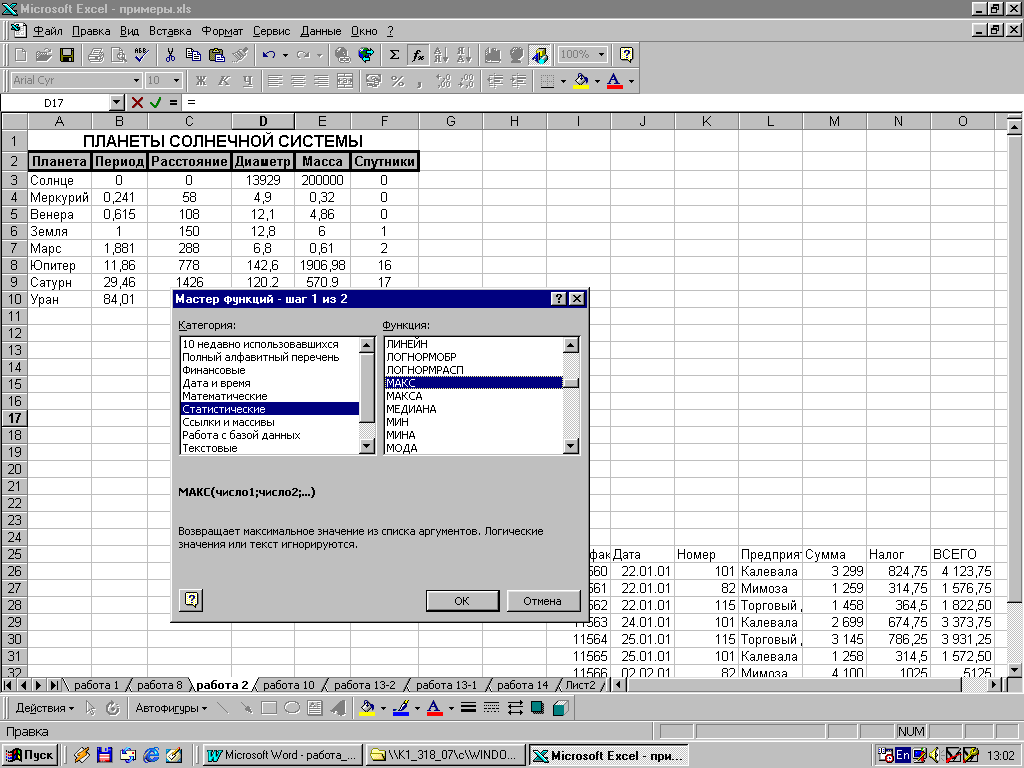 .
Ячейки G3,
H3,
I3
заполните с помощью кнопки АВТОСУММА
5.
Выделите ячейку G4. Нажмите кнопку ВСТАВКА
ФУНКЦИИ
.
Ячейки G3,
H3,
I3
заполните с помощью кнопки АВТОСУММА
5.
Выделите ячейку G4. Нажмите кнопку ВСТАВКА
ФУНКЦИИ
![]() .
В первом диалоговом окне МАСТЕР ФУНКЦИИ
выберите КАТЕГОРИЯ – Статистические,
ФУНКЦИЯ – МАКС. Затем нажмите ОК.
.
В первом диалоговом окне МАСТЕР ФУНКЦИИ
выберите КАТЕГОРИЯ – Статистические,
ФУНКЦИЯ – МАКС. Затем нажмите ОК.

6. Во втором диалоговом окне МАКС необходимо ввести параметры данной функции. Для этого в поле ЧИСЛО1 введите диапазон В3:В14 , в котором нужно найти максимальное значение, и нажмите ОК. В ячейке G4 появится максимальное количество осадков за 2005 год.
7. Выделите ячейку G5. Нажмите кнопку ВСТАВКА ФУНКЦИИ . Выберите КАТЕГОРИЯ – Статистические, ФУНКЦИЯ – МИН, ДИАПАЗОН - В3:В14.
8. В ячейке G6 введите функцию СРЗНАЧ (КАТЕГОРИЯ – Статистические).
9. В ячейку G7 необходимо ввести количество месяцев, которые удовлетворяют условию: в этот месяц выпало менее 10 мм. Для этого выделите ячейку G7 и введите логическую функцию СЧЕТЕСЛИ (КАТЕГОРИЯ – Статистические, ДИАПАЗОН - В3:В14, Критерий – «<10»).
10. Самостоятельно заполните с помощью функций МАКС, МИН, СРЕДЗНАЧ и СЧЕТЕСЛИ, СУММЕСЛИ диапазоны ячеек H3:H7, I3:I7.
11. Самостоятельно рассчитайте с помощью статистических функций количество осадков выпавших в г.Сыктывкаре за 3 года.
Задание 2. Использование логических функций
В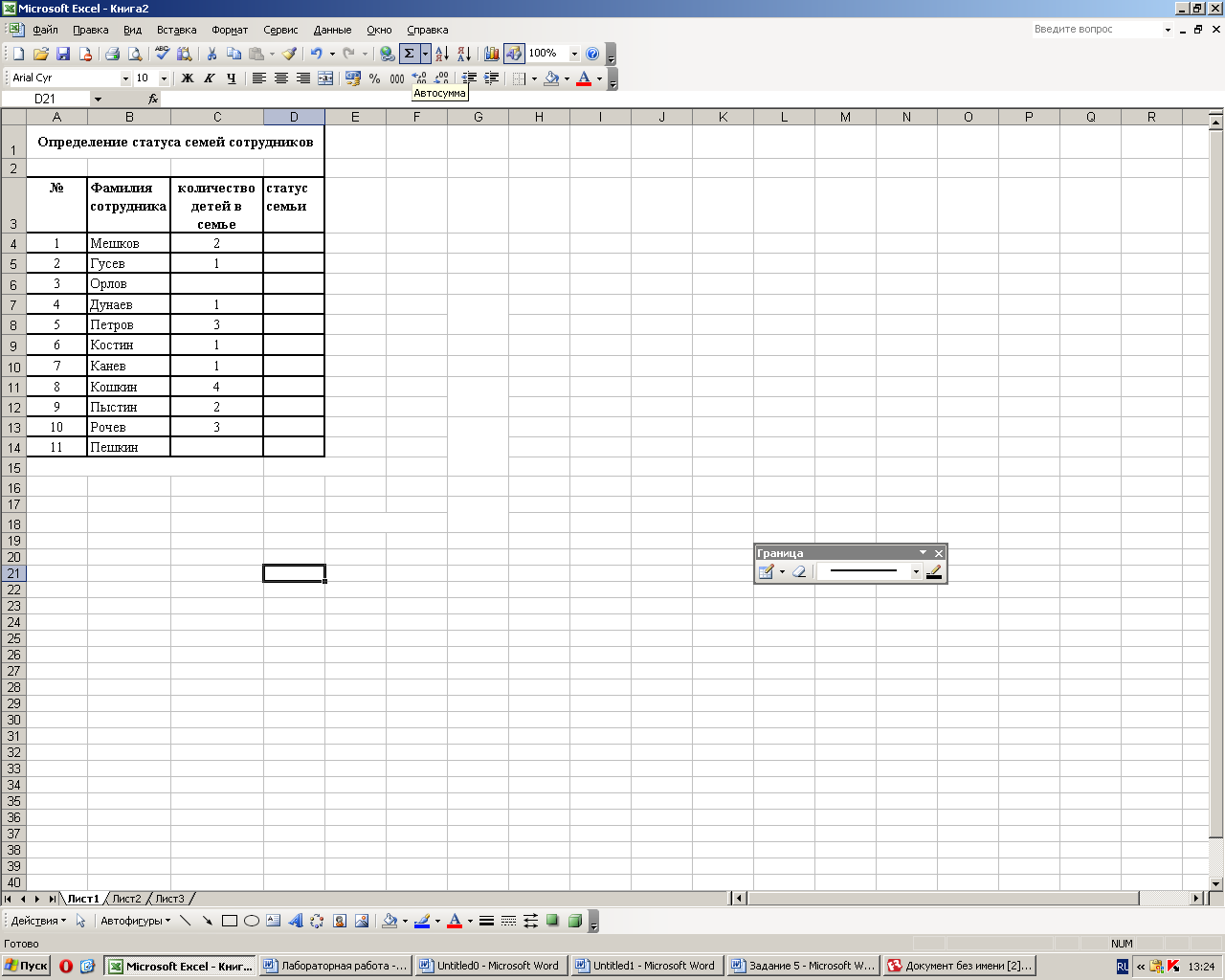 этом задании Вы научитесь использовать
логическую функцию ЕСЛИ.
этом задании Вы научитесь использовать
логическую функцию ЕСЛИ.
Откройте книгу Расчеты.xls. Следующий лист назовите Статус семьи. На нем оформите следующую таблицу:
Д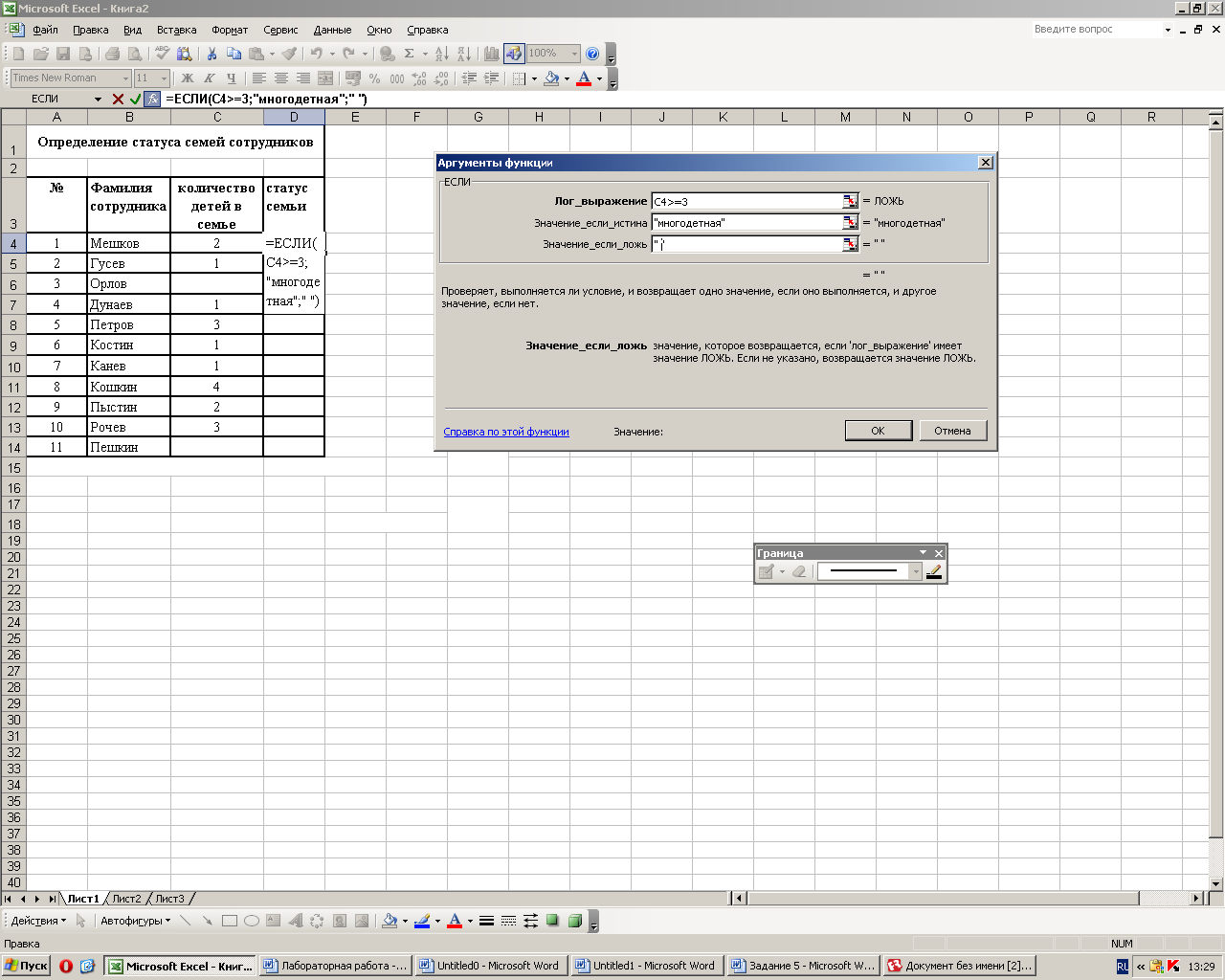 ля
того чтобы длинные строки заголовков
отображались в несколько строчек в
центре ячейки, выделите ячейки A3:D3
и
выполните команду Формат
→
Ячейки. В
появившемся диалоговом окне выберите
закладку Выравнивание
и
установите следующие параметры:
выравнивание по горизонтали и по
вертикали - по центру, установите галочку
Переносить
по словам. Нажмите
ОК.
Статус
семьи определяется по количеству детей.
Если в семье 3
и
более детей, то семья считается
многодетной. В ячейку D4
напишем
соответствующую формулу. Выделите
ячейку D4
и
вставьте в неё функцию ЕСЛИ
(эта
функция относится к категории логических).
Установите следующие аргументы:
ля
того чтобы длинные строки заголовков
отображались в несколько строчек в
центре ячейки, выделите ячейки A3:D3
и
выполните команду Формат
→
Ячейки. В
появившемся диалоговом окне выберите
закладку Выравнивание
и
установите следующие параметры:
выравнивание по горизонтали и по
вертикали - по центру, установите галочку
Переносить
по словам. Нажмите
ОК.
Статус
семьи определяется по количеству детей.
Если в семье 3
и
более детей, то семья считается
многодетной. В ячейку D4
напишем
соответствующую формулу. Выделите
ячейку D4
и
вставьте в неё функцию ЕСЛИ
(эта
функция относится к категории логических).
Установите следующие аргументы:
Значение_если_ложь впишите пробел (кавычки добавятся автоматически). Автозаполнением скопируйте эту формулу для всех сотрудников. В ячейке С15 при помощи Автосуммы посчитайте общее количество детей. Закройте книгу, сохранив все изменения.
